|
|
 |
Este artigo mostra como instalar e usar ReportViewer no Visual Studio 2017 Community. |
Já ouviu falar no ReportViewer, o gerador de relatórios da Microsoft para o Visual Studio ?
Se nunca ouviu falar então dê uma espiada na seção ReportViewer do site Macoratti .net : ReportViewer (seção do site Macoratti .net)
Você encontrará artigos sobre o ReportViewer para VS 2008, VS 2010 e VS 2012/2013. Mas o tempo passa rápido e já estamos usando o Visual Studio 2017.
Então, como posso instalar e usar o ReportViewer com o VS 2017 ?
Nota: Estou utilizando o Visual Studio 2017 Community e o Windows 10 em português.
O ReportViewer não é mais distribuído junto com o Visual Studio
Não se desespere. O ReportViewer continua a ser disponibilizado pela Microsoft.
A partir do VS 2017 o componente ReportViewer pode ser instalado da seguinte forma:
1- Abra o VS 2017 Community e clique no menu Tools-> Extensions and Update
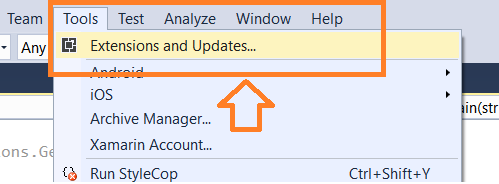
2- Na janela Extensions and Updates clique na guia (1) Online e informe (2) rdlc na caixa de busca. A seguir clique no botão (3) Donwload para baixar o controle Rdlc Designer:
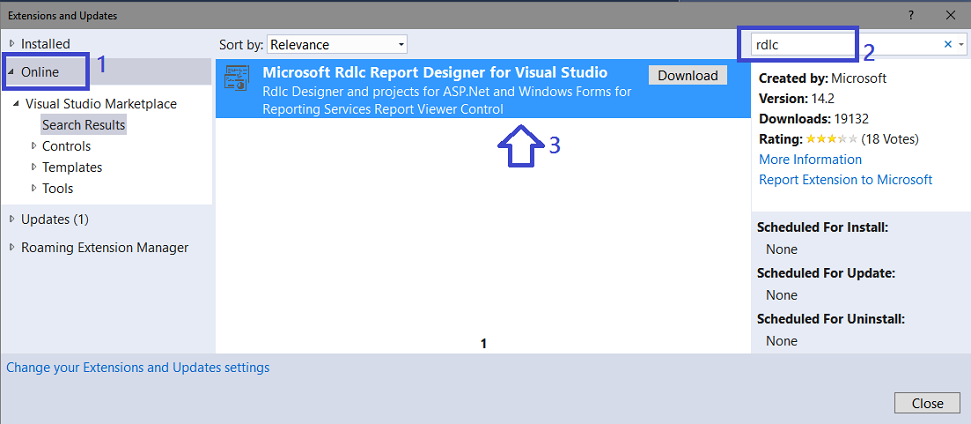
3- Após fazer o download será apresentada uma mensagem na base da janela informando que a instalação será agendada para começar quando o Visual Studio for fechado.
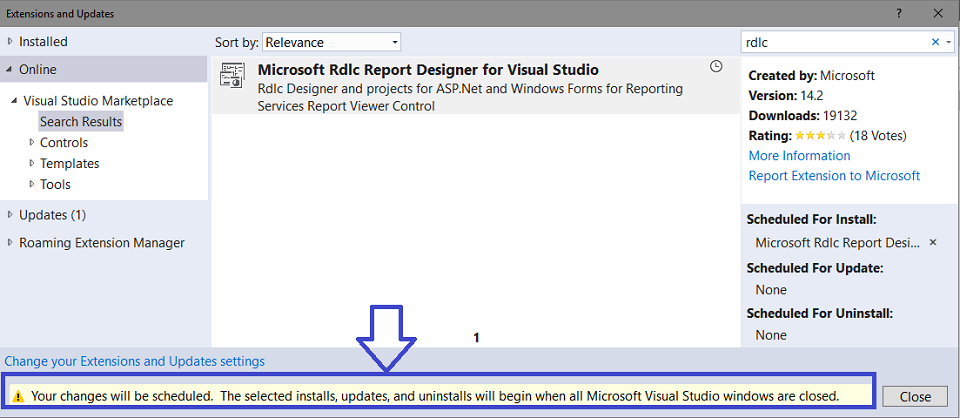
4- Fechando o VS 2017 veremos o processo de instalação começar. Clique no botão Modify para concordar com a licença :

5- Você verá algumas janelas durante a instalação até que o processo seja concluído com sucesso:
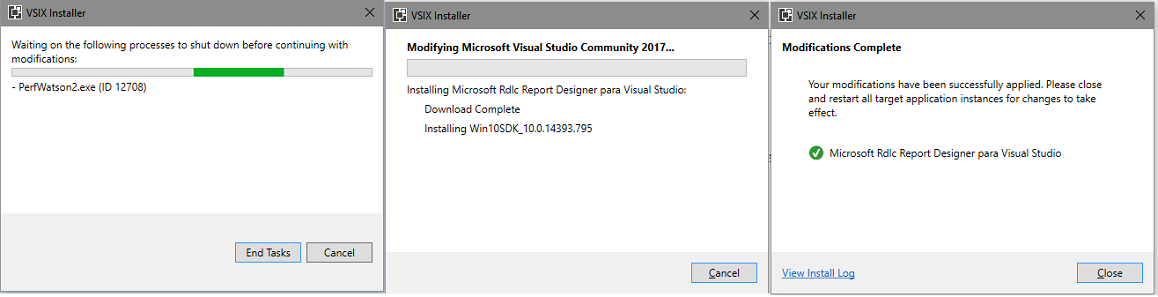 |
Após a conclusão clique no botão Close e abra novamente o VS 2017 Community.
Usando o ReportViewer no VS 2017 Community
Vamos criar um novo projeto do tipo Windows Forms no VS 2017 e ver como podemos usar o ReportViewer.
No menu Project clique em Add New Item;
Se você procurar pela guia Reporting na janela não vai encontrar.
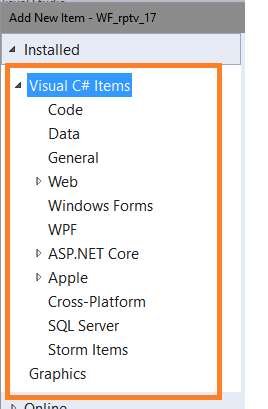
E agora ???
Para localizar o controle digite report na caixa de busca e você verá as opções : Report e Report Wizard

Esses dois componentes agora fazem parte dos itens C# instalados :
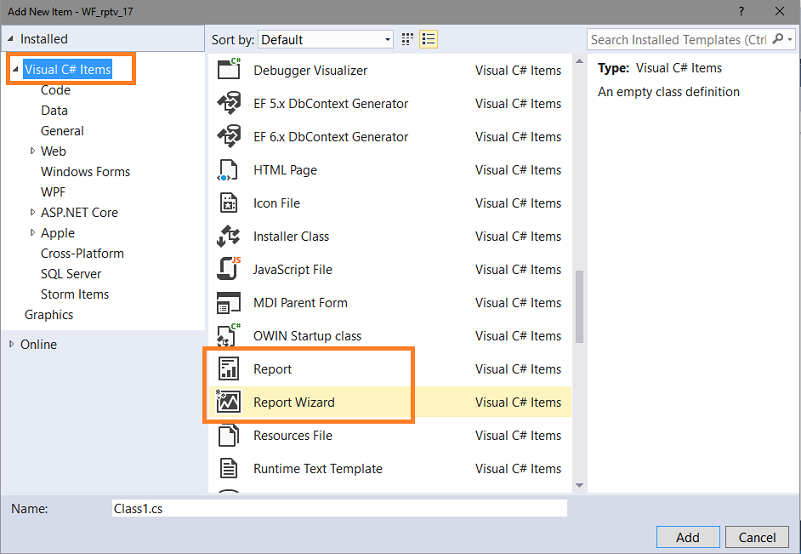
Agora vamos selecionar a opção Report e incluir no formulário o controle Report: (Você deve clicar em Trust para aceitar o template)
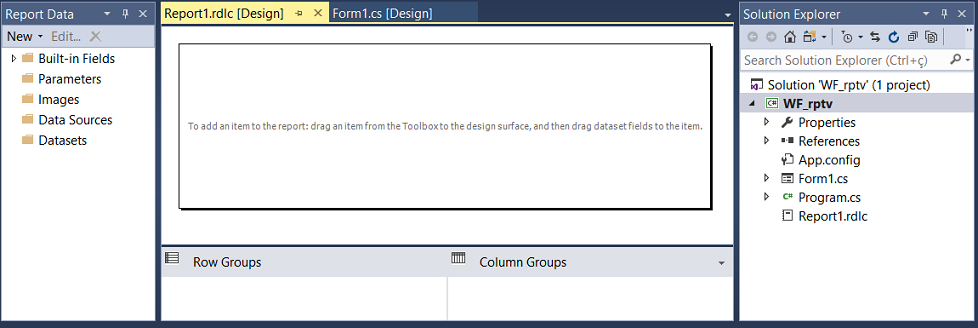
Pronto ! Você verá os mesmos componentes conhecidos do Rdlc Designer e poderá criar o seu relatório da mesma forma como anteriormente.
Instalando o ReportViewer no projeto Windows Forms
Se você procurar pela guia Report na janela ToolBox não vai encontrar.
Agora podemos instalar o ReportViewer em um projeto Windows Forms ou Web (Web Forms ou MVC) via Nuget.
Para isso clique no menu Tools -> Nuget Package Manager -> Manage Nuget Packages for Solution;
Clique na guia Browse e informe
reportviewercontrol na caixa de busca. Você verá as duas opções atuais do
controle: para Windows Forms e para WebForms:
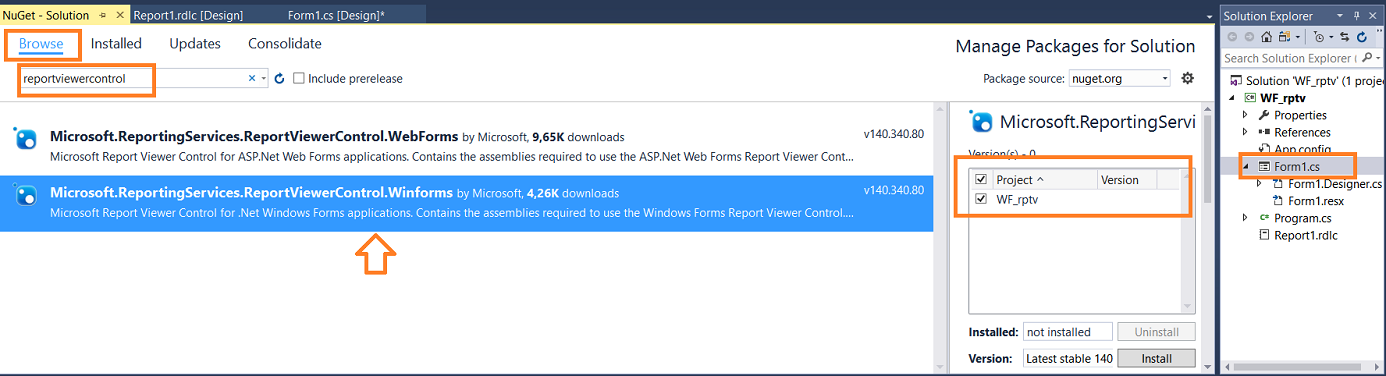
Vamos selecionar a opção para Winforms e instalar no nosso projeto clicando em Install.
Ao final da instalação você verá um texto com instruções de ajustes que devem ser feitos se você estava trabalhando com uma versão anterior do ReportViewer:
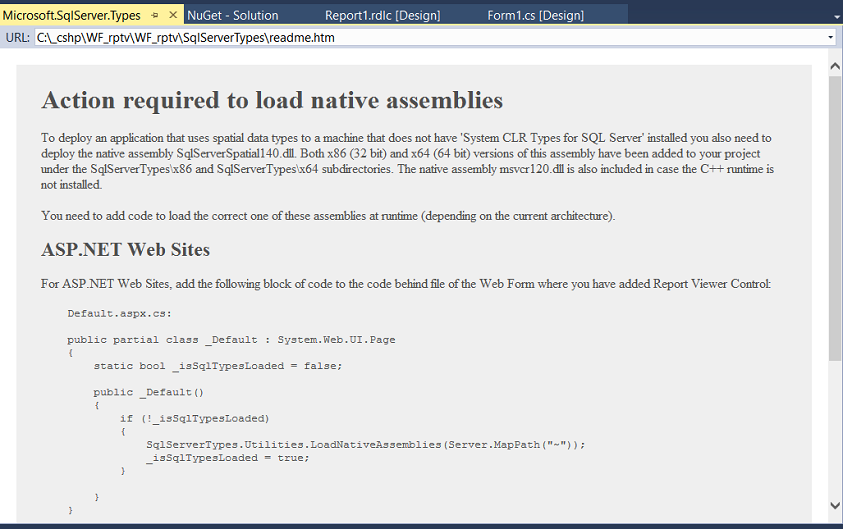
Incluindo o controle em uma guia da ToolBox
Vamos agora incluir o controle em uma guia Reporting da ToolBox.
Para isso na ToolBox clique com o botão direito do mouse e a seguir clique em Add Tab:
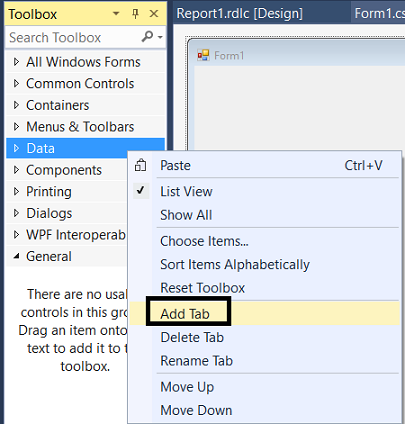
A seguir informe o nome Reporting. Depois clique com o botão direito sobre essa aba e a seguir em Choose Items:
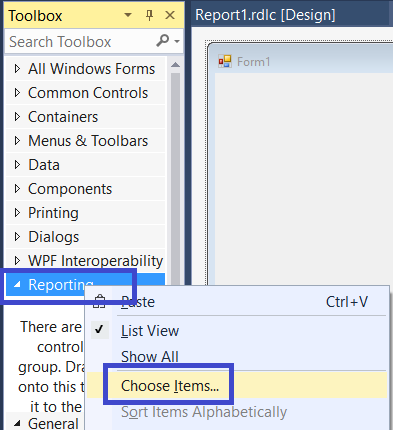
Na janela Choose Toolbox Items clique no botão Browse e navegue para o diretório onde criamos o nosso projeto.
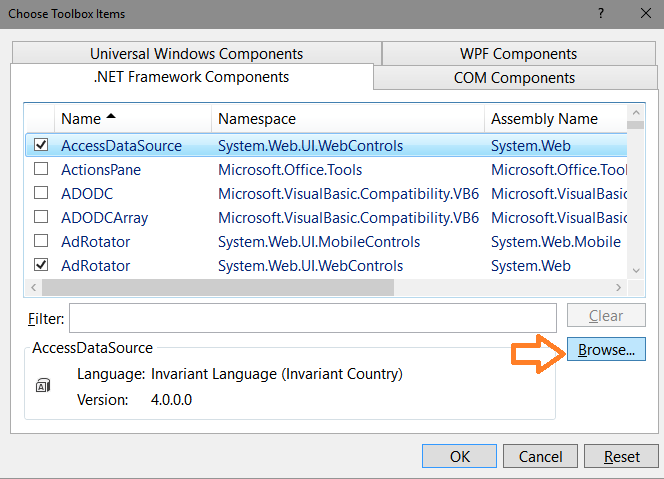
No diretório do projeto localize o arquivo Microsoft.ReportViewer.WinForms.dll e clique no botão Abrir conforme mostra a figura abaixo:
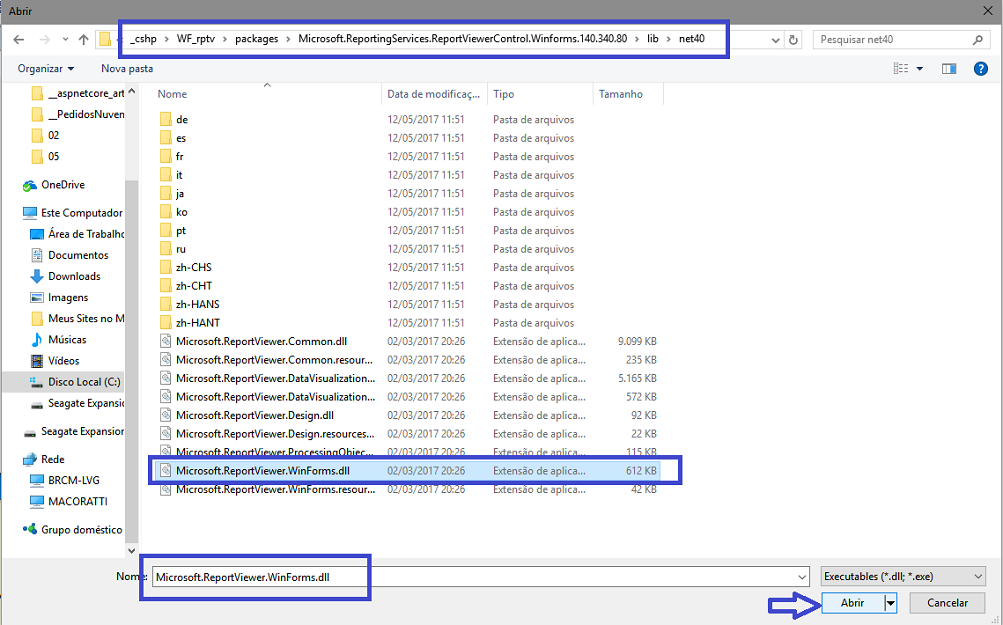
Após clicar no botão Abrir o controle será adicionado à janela Choose ToolBox Items.
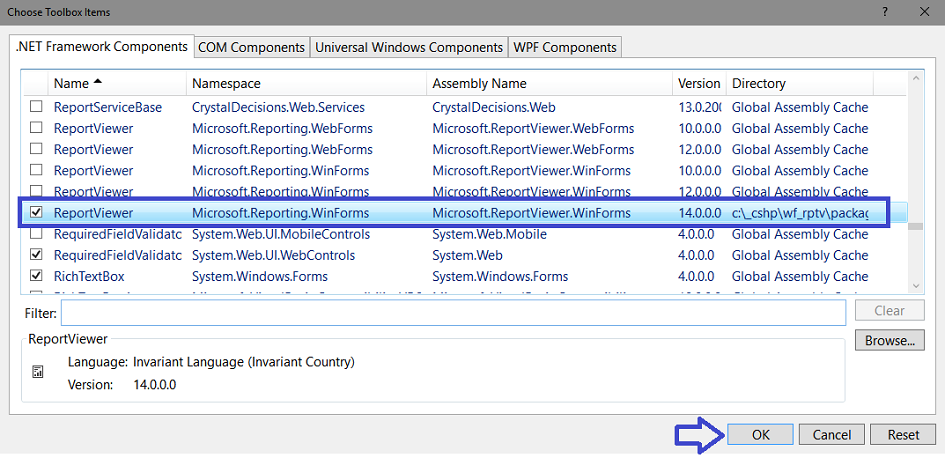
Clique no botão OK.
Você verá o item ReportViewer adicionado à guia Reporting.
Basta arrastar e soltar no formulário e usar conforme você já estava acostumado.
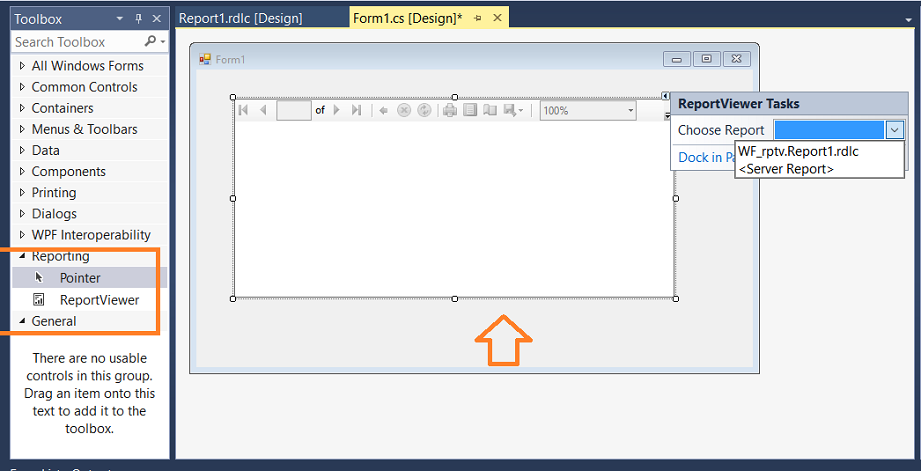
E assim terminamos a saga da instalação do
ReportViewer (no caso em um projeto Windows Forms) no VS 2017 Community.
(Disse
Jesus) - 'Aquele que tem os meus mandamentos e os guarda esse é o que me ama; e
aquele que me ama será amado de meu Pai, e eu o amarei, e me manifestarei a
ele.'
João 14:21
|
Veja os
Destaques e novidades do SUPER DVD Visual Basic
(sempre atualizado) : clique e confira !
Quer migrar para o VB .NET ?
Quer aprender C# ??
Quer aprender os conceitos da Programação Orientada a objetos ?
|
Gostou ?
![]() Compartilhe no Facebook
Compartilhe no Facebook
![]() Compartilhe no Twitter
Compartilhe no Twitter
Referências:
